Edge浏览器有着超多真实好用的使用方法帮助大家来完成日常的使用,关于Edge浏览器开启无痕模式的操作大家还不是非常的清楚,想要了解其中的使用和操作方法,来跟着小编的教程学操作,喜欢的朋友一起来下载参与完成使用。
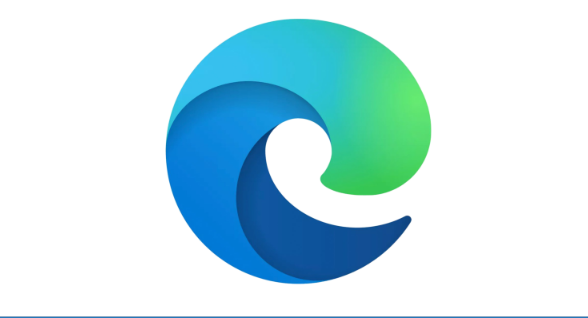
Edge浏览器开启无痕模式设置教程分享
1、进入浏览器点击右上角三个点
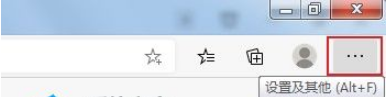
2、点击新建inPrivate窗口
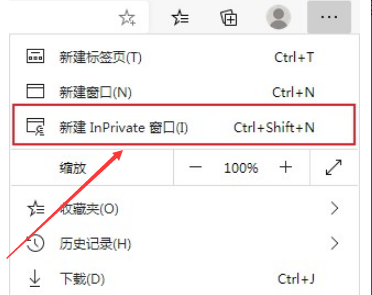
3、这样大家在浏览的过程中就不会有痕迹了,退出浏览器也不会留下痕迹
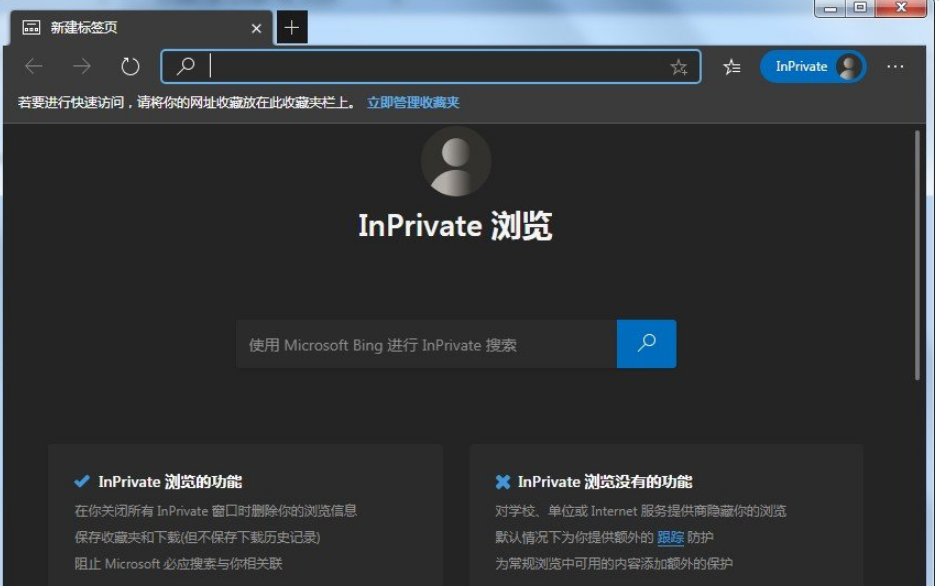
4、在浏览器使用过程当中出现这个窗口就证明是开启了无痕浏览模式
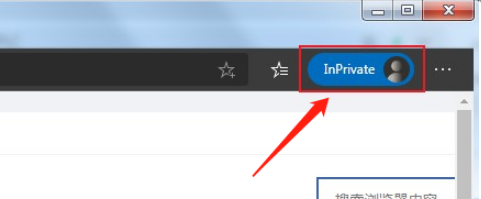
以上就是小编给大家带来的关于Edge浏览器开启无痕模式怎么操作的全部方法了,有需要的用户可以跟着小编的步骤来设置。
